Hogyan lehet helyreállítani a hibás blokkokat a hdd-en a rendszer leesése után - supermarket juni (093) 09-88-932
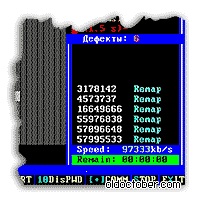
Hogyan lehet helyreállítani a hibás blokkokat a merevlemezen a rendszer összeomlása után?
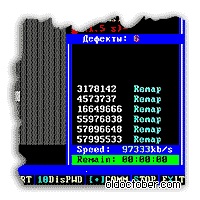
A rossz blokkok (rossz blokkok) megjelenése lehetetlenné teszi nemcsak a helyreállítást, hanem az új operációs rendszer telepítését is. Mindenesetre olvashatatlan klasztereket kell javítani. Ennek módjáról, a programot használó indítólemezzel, a Victoria programban, és ebben a cikkben.
A SATA interfésszel felszerelt merevlemezek csatlakoztatásának megbízhatóságának növelése érdekében megpróbálok megírni az egyik következő cikket.
Károsítja a lemez felületét vagy a fájlrendszer hibáit.
Ennek okai lehetnek:
A HDD felületi károsodásának vagy a fájlrendszer hibáinak tünetei.
A tünetek a következők lehetnek:
- Nem sikerült az operációs rendszer indítása.
- Nem lehet telepíteni az új operációs rendszer javítási módját egy hibás operációs rendszeren keresztül.
- Az operációs rendszer vagy alkalmazások váratlan megszakadása. Ez megnyilvánulhat az operációs rendszer és az alkalmazások bizonyos beállításainak vagy funkcióinak elvesztésében.
- Az alkalmazások túl lassú indítása és maga az operációs rendszer.
- Hiányzó fájlok és mappák.
- A fájlok károsítása.
- Lassítsa le a fájlok másolásának és elérésének folyamatát.
- A processzor vagy az egyik processzor magja túl magas ahhoz, hogy hozzáférjen a merevlemezhez.
- Az operációs rendszer felfüggeszti a fájl másolásának vagy megnyitásának próbálkozásakor.
- Automatikus vezérlés a DMA * (közvetlen memória hozzáférés) és a PIO * (programozott bemenet / kimenet) között.
* A DMA és PIO mód közötti különbség az, hogy a DMA mód (Ultra DMA) közvetlen hozzáférést biztosít a memóriához, megkerülve a processzort, ami jelentősen megnöveli az adatátviteli sebességet.
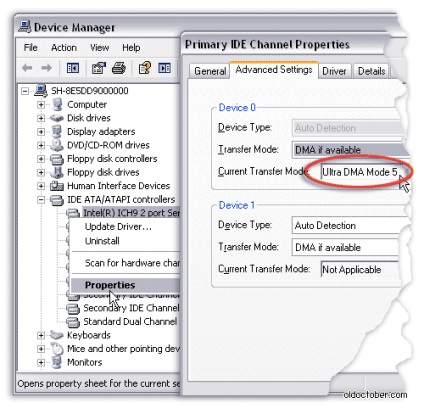
Ha a hozzáférést a tárolt adatok a merevlemezen sokkal lassabb, és a merevlemez ezen egész idő alatt, „keres valamit”, ellenőrizze a CPU terhelés és az üzemmód, amelyben a vezérlő a merevlemezen.
Természetesen más tényezők is hasonló problémákat okozhatnak, de az itt leírt tüneteket megfigyeltem. És sikerült megszabadulni ezektöl a tünetekkel a hibák javításával a segédprogram Ellenőrzéssel, élő operációs rendszerrel, vagy olvashatatlan klaszterek visszaszámítása egy CD-ről betöltött program segítségével, egy halott operációs rendszerrel.
A vezérlõ Ultra DMA módba történõ visszaállításához elõször el kell távolítania, majd kétszer újraindítania kell a számítógépet. Ezeket a két újraindítást a Windows kínálja.
Népszerű programok a merevlemezek tesztelésére és helyreállítására.
Két legkedveltebb program van a merevlemezek (merevlemezek) kezelésére, ez a Victoria és az MHDD.
Amikor először olvastam olvashatatlan klasztereket a merevlemezemen, letöltöttem mindkét programot, és elkezdtem kezelni a Victoria programot. A kezelés sikeres volt, és azóta használtam ezt a programot.
Ami az MHDD programot illeti, néhány tucat újratelepítési művelet miatt (Remap, Remapping) nem jutottam hozzá, nem volt sikertelen kísérletem. És a jó, ahogy mondják, a jó nem keres!
A Victoria program áttekintése.
A Victoria programot mind a Windows operációs rendszer alatt, mind a DOS rendszeren indítható CD-lemezről is használhatja.
Beszélek a második lehetőségről, hiszen sokoldalúbb. Ezenkívül csak akkor érhető el, ha a Windows már összeomlott. Legtöbbször ilyen esetekben ellenőrizni kell a merevlemez felületét, hogy biztosítsák az operációs rendszer sikertelen telepítését.
Nem tudom, miért, de a Windows XP sikertelen telepítésének folyamata valamilyen oknál fogva nagyon gyakran lefagy a 34. percben.
A Victoria DOS alatt futó program azonnal be van töltve, vagyis azonnal. A program orosz interfész és beépített orosz segítség, amelyet az F1 billentyű aktivál. Ezenkívül a megjelenített súgó információ megfelel annak a módnak, amelyben a program jelenleg található.
A programban végzett munka nem okoz komoly nehézségeket még a kezdő felhasználók számára sem, ha néha megnyomja az F1 billentyűt.
A program sokféle funkciót tartalmaz, kezdve a többfelület tesztelésétől és a hibás tömbök újracserélésétől, a SMART * olvasástól, és lezárva a jelszó telepítésével. De ezt a programot csak a legegyszerűbb felületi teszteléshez és a olvashatatlan szektorok visszavágásához használom.
Ezzel kapcsolatban az írás a cikket, elmentem a helyszínre Szergej Kazan, és megállapította, hogy nem volt egy működőképes változata a Victoria programot lehet futtatni közvetlenül a Windows telepítése nélkül dreyvera UserPort (Link a hordozható programot Victoria 4.66b alatt Widows van a cikk végén) .
Mit kell tudnom, mielőtt elkezdem tesztelni vagy átalakítani?
Ha meg akarja nézni a merevlemez felületét, tudnia kell, hogy sok időbe telhet. Egy 500 GB-os merevlemez olvasási tesztje több órát is igénybe vehet. És bár a teszt során nincs szükség operátor jelenlétére, a program lehetővé teszi, hogy jelentősen csökkentse ezt az időt a tesztelt HDD határainak beállításával. A tesztelési folyamatot az "Esc" billentyűvel is felfüggesztheti a már ellenőrzött lemezmennyiség alapján, ha a tesztelt partíció a lemez elején található.
Ha a merevlemez több logikai lemezre van felosztva és az operációs rendszer egyikére telepítve van, a legtöbb esetben elegendő csak a HDD rendszerpartíciójának ellenőrzésére.
A napi munka során a számítógép leggyakrabban a rendszer részéhez szól, ezért a hibák kialakulásának valószínűsége jóval nagyobb. Kivételt képeznek esetleg olyan logikai meghajtók, amelyeken a swap fájlokat áthelyezték a rendszerlemezről.
Azt minden alkalommal működésének meghajtók, mi már csak egy halott fürt egy nem-rendszer logikai meghajtót, hogy ez volt a balsorsú Samsung-e, aki a halála előtt esett minden hónapban.
Ebben a tekintetben, az utolsó lemezt vásároltam, még két rendszerpartíciót is létrehoztam. Az egyik fő, amelyet közvetlenül a vásárlás után használtak fel, a második pedig, amelyet a működés megkezdésétől számított egy és fél év után szándékozok használni. Nem tudom mennyi ez a Know How, de magam is feltaláltam.
Ha van egy számítógép több merevlemez azonos térfogatú, kívánatos, hogy megtudja előre az Eszközkezelő-van, mint némelyik hívják, mert be kell azonosítani típusszám szerint például WD5000AAKB vagy ST3500418AS.
A Victoria program letöltéséhez a CD-ről először rögzítenie kell a rendszerindító lemezképet a CD-lemezen. Töltse le a rendszerindító lemezképet a cikk végén található hivatkozásról.
A CD-DVD meghajtóról történő indításhoz szükséges BIOS beállítása itt található.
Ha Victoria nem ismeri fel a merevlemezt, akkor be kell lépnie a BIOS-ba, és manuálisan át kell állítania a HDD módot az AHCI-ről az IDE-re.
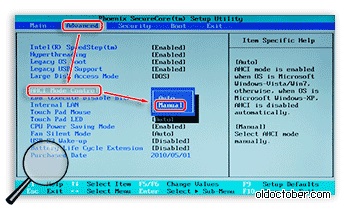
A képek azt mutatják, hogyan kell ezt csinálni. Bár a különböző BIOS-okban a lehetőségek változhatnak.
Először váltson az üzemmódról az Automatikus értékre a Kézi üzemmódra.
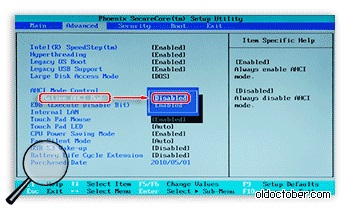
Ezután tiltsa le az AHCI módot a Letiltva lehetőség használatával.
Figyelem! Az UEFI BIOS alatt működő új generációs számítógépeken a Victoria program nem tudja észlelni a merevlemezt. Ha van ilyen számítógéped, akkor itt vagy: Hogyan futtathatom a Victoria programot a vasalón az UEFI BIOS vagy a Windows x64 bit visszaállításával? >>>
A tesztelt merevlemez választása a Victoria programban.

Indítsa el a CD-t és válassza a menüből a Victoria 3.5 menüpontot. Ha nem választasz semmit, Victoria rövid idő alatt betöltődik.
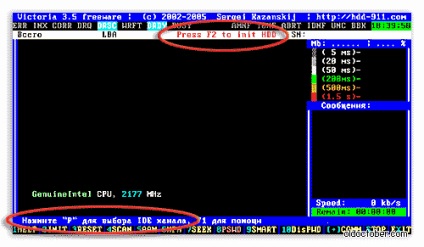
Ha az F2 billentyű megnyomása után maga a program nem találta meg a merevlemezt, manuálisan kell elvégeznie. Ehhez nyomja meg a "P" gombot. Ugyanezt kell tenni, ha több merevlemez van a rendszerben, és ki kell választania az egyiket.
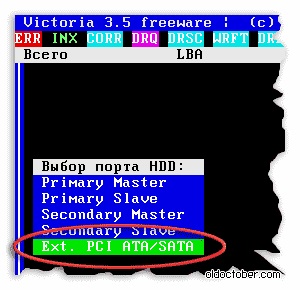
A megjelenő menüben a "HDD port kiválasztás" menüben az "Ext. PCI ATA / PATA. A mozgás a "??" kurzorbillentyűkkel és a választással történik - az "Enter" gombbal.
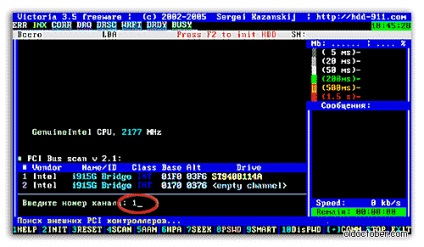
A táblázatban válassza ki a kívánt csatornát a HDD modell segítségével. Ebben az esetben írja be az "1" számot, és nyomja meg az Enter gombot.
A SMART mutatók ellenőrzése.
Mielőtt tesztelnék a lemezt, általában a SMART * -ba nézek, de az információnak nem sok a profikja, hiszen az információ tárolásának egyetlen megbízható módja, hogy megismételje.
Azonban a SMART * információk hasznosak lehetnek új vagy használt merevlemez vásárlásakor, hacsak természetesen nem tapasztalt javítóműhelyek korrigálják, ami szintén lehetséges.
* A SMART (önellenőrzés, elemzés és jelentéstechnológia) olyan technológia, amely lehetővé teszi a merevlemez főbb paramétereinek megfigyelését és a hiba előtti lemezt.
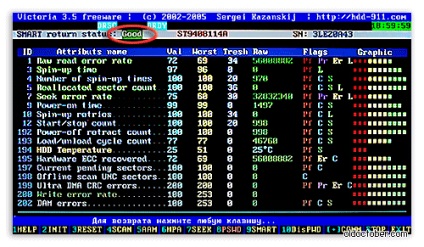
Nyomja meg az F9 billentyűt a SMART mutatók megtekintéséhez. A cikk végén található táblázat segítségével megfejtheti a SMART olvasmányokat.
A lemez felületének minősége és a merevlemez-meghajtás megbízhatósága az egyes mutatókhoz közeli színminőséggel bír. A piros szín azt jelenti, hogy a tok a merevlemez haláláig halad (kivéve a hőmérőt).
Ha a felület teteje "Intelligens visszatérési állapot: Jó", akkor az előrejelzés jó.
HDD olvasási teszt.
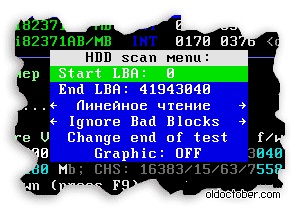
Továbbra is ellenőrizzük a lemez felületét, amelyre megnyomjuk az F4 billentyűt. A menüsor kiválasztásához használja a kurzor billentyűket "??".
A lemez rendszerpartíciója általában a merevlemez elején található ("C" meghajtó), ahol a hozzáférési sebesség magasabb. De ha ez nem így van, akkor a merevlemezen lévő mérési helyet a mérete alapján választhatja ki. Ez sok időt takarít meg.
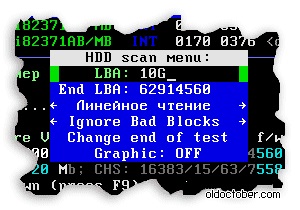
A vizsgálat megkezdésének helyének kiválasztásához a menüben az "Indítás LBA:" sort választjuk ki, és nyomjuk meg a Szóköz billentyűt.
Ezután megadjuk a kötet értékét százalékban vagy gigabájtban (csak egész számok).
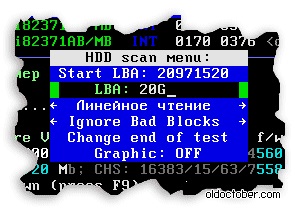
Ugyanezt tesszük, ha meg kell adnunk a tesztelési vége végét, csak az "End LBA:" választást.
A menü következő sorában a "Lineáris olvasás" alapértelmezett. Jobb, ha nem változtatod meg ezt az opciót, bár vannak olyan lehetőségek is, amelyek "Random Read" és "BATTERFLY-reading" vannak.
És bár a programok lehetővé teszik számomra, hogy megbízhatóbb adatokat szerezzenek, nem ajánlom ezeket használni, mivel a teszt időtartama 12-15-ször növelhető. Ráadásul ezek a módok jelentősen rontják a HDD mechanizmust, mint a "Lineáris Reading".
Miután megjelöltük a határokat, elindítjuk a tesztet az Enter billentyűvel.
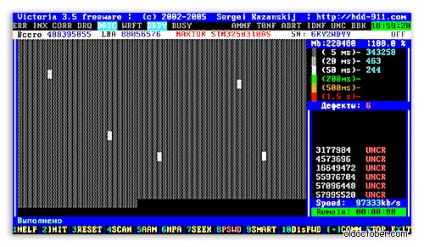
A rossz programblokkok átsorolása a Victoria programban.
A rossz blokkok átrendezése előtt megtekintheti ezeket a cikkeket:
A lassan olvasható és olvashatatlan szektorok nagy számának oka lehet túlbecsülni a SATA interfész érintkezőinek (beleértve a tápkábeleket is) és a merevlemez elektromechanikus részének a vezérlőjével összekapcsolt érintkezőit. Az ok megszüntetése után a "lassú" és olvashatatlan blokkok eltűnhetnek.
Ha fut újra felvenni ágy blokkok okának kiküszöbölésére, valamint a Victoria és a Check Disc (Windows-eszközök) elég egészséges Reassign blokkot végül a kimerültség lemezkvótát szánt svindli ezeket a nagyon sérült blokkok.
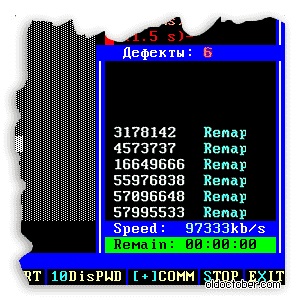
Ha hibákat talál, azokat újra kell másolni. Nyomja meg ismét az F4 billentyűt, és ezúttal a "Ugnore Bad Blocks" helyett a "Space REMAP" vagy a "Advanced REMAP" elemet válassza ki a szóköz segítségével.
Ha nem tudja keményíteni a merevlemezt a "Classic REMAP" segítségével, akkor használhatja az "Advanced REMAP" funkciót. Mindkettőt próbáltam. Egyszer a "Classic REMAP" után el kellett indítanom a "Haladó REMAP" -ot néhány klaszter számára.
Itt kell hozzáfűzni, hogy az olvasási teszt kombinálható a remapping-el. Vagyis, ha azonnal kiválaszthatja a "Linear Read" és a "Advanced REMAP" opciókat, akkor nem kell mást tennie. Különösen hasznos ez, ha túl sok olvashatatlan blokk van.
Kurzorbillentyűk "?" És "?" Lehetővé teszik, hogy a fejeket egy nagy lépésre mozgassa, és a gombokat? "És"? "Egy kicsi, az olvasás vagy a remapolás közben.
A SMART olvasás dekódolásának táblázata.
Ez a táblázat lehetővé teszi a SMART főbb mutatóinak megfejtését.